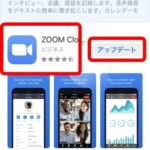--- 目次 ---
こんにちは。オンラインで学べる、大人のためのスマホ&パソコン教室
(www.pasocom.net)代表で、スマホ活用アドバイザーの増田由紀(@yukinojo7)です。
和風なものと嵐が大好きです。シニア世代の方々のスマホレッスンをやったり、スマートフォンやLINEの入門書を書いたり、仕事で使いたいのにSNS活用が苦手な方のためのお手伝いをしたりしています。
このブログでは、日々感じるスマホの活用法や私なりの工夫、IT技術の話などをメインに、なるべくわかりやすくお伝えしようと思っています。
ネット上にはコピペできない文章がある
インターネット上にはたくさんの情報があります。
Webページは必要な部分を選択できると、範囲選択された部分に色がつきます。
範囲選択できれば、コピーができます。
▼範囲選択できればこんな風に色が付きます
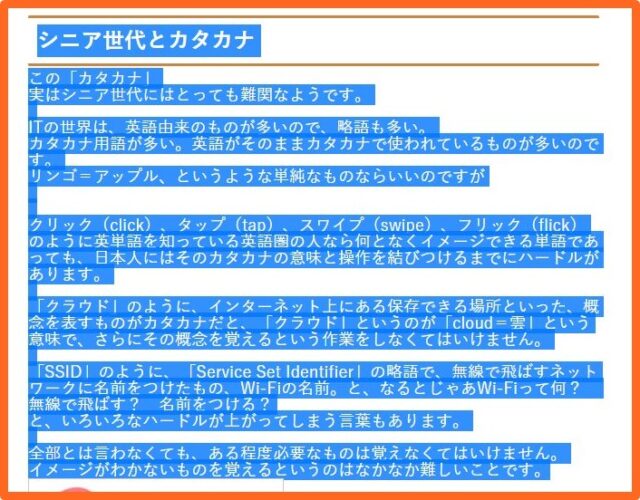
ページによっては、文章がまったく選択できないものがあります。
原因としては
1)「画像」になっている
2)改ざん禁止用のPDFになっている
3)文書の選択ができない作りになっている
ブログやホームページの管理者は、範囲選択ができないように設定することができます。
▼こちらは画像になっているので、文字を選択することができません。
文字を選択できなければコピーすることができません。
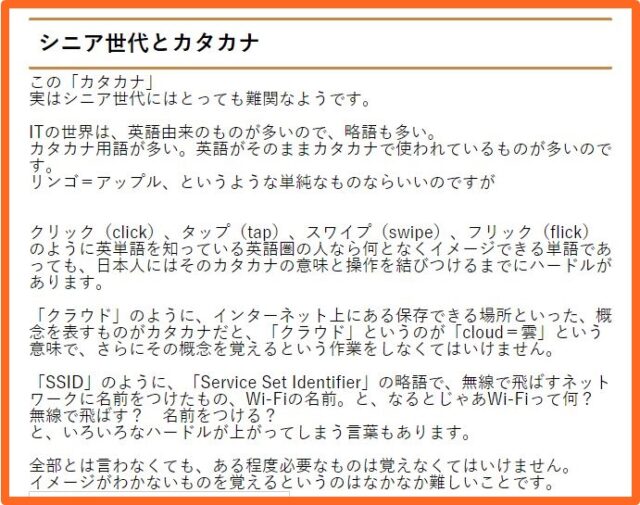
ブログ記事のパクリについて
ブログやホームページの記事を、時々「丸パクリ」されることがあります。
時間をかけて調べて工夫して書いたものを、簡単な操作でさも自分が書いたように、自分のブログやホームページに載せる人がいるのです。びっくりすることに。
私の教室のホームページのあるページが、丸々、他教室のページに載っていてびっくりしたことがあります。
検索すればわかるのに・・・もちろん申し入れましたけどね。
断りもなく丸々コピペして使うのはどうかと思いますし、人の文章を勝手に利用することは著作権法にも触れます。
ただし、書いた記事を「○○さんのブログより引用しました」として、URLも入れて紹介してくれたり、自分の記事が「主」で引用した記事が「従」という使い方なら、利用するのは差し支えないことです。
いくらページに保護をかけても、文書をコピペする方法はあります。
だからこのブログ記事にも特に保護はかけずにいます。
ブログ記事の中の用語を調べようと思った時に、文字が選択できなければ不都合ですし、せっかく記事を引用してくれようとしても、文字を選択できなければかえって迷惑なことです。
コピペできない文章の画面ショットを撮る
今はアプリがあれば何でもできてしまいます。
文字が画像になっていても、その形がある限り、文字の形を読み取るアプリがあるのです。
それがOCRという機能を持つアプリです。
OCRとは、Optical Character Recognitionの略。
日本語では「光学文字認識」と訳されます。手で書いた文字、印刷された文字をスマホのカメラやスキャナーなどで読み取って、データ(文字データ)に変換する技術です。
Googleフォトというアプリを使えば、無料で簡単に画像から文字を読み取れます。
こうして、コピーしたい文章を表示し、画面ショットを撮ります。
画面ショットの撮り方はこちらをどうぞ
https://masudayuki.com/smartphone/20190916_shot
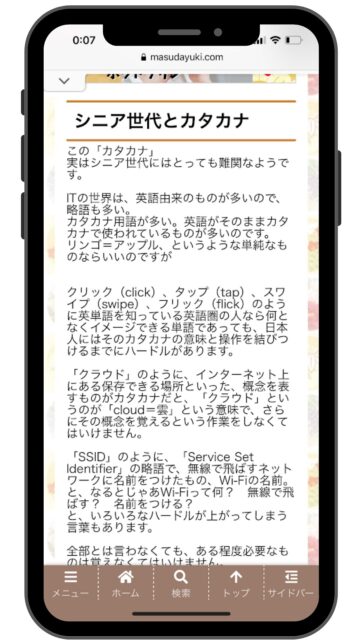
画面ショットはGoogleフォトに
私はスマホにGoogleフォトを入れて使っています。

スマホで撮った写真も、画面ショットも、自動的にGoogleフォトにアップロードされるようになっています。写真のバックアップとしても非常に優秀なアプリです。
Googleフォトの使い方はこちらをどうぞ
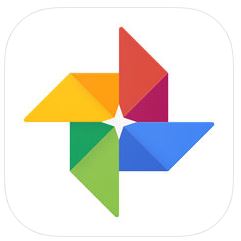
画面ショットを撮ったものは、スマホの中に写真として保存されます。
また同じ写真は自動的にGoogleフォトにアップロードされ、Googleフォトでも見ることができます。
Googleフォトで文字を読み取る
Googleフォトで画面ショットを見ると、下に【画像からテキストをコピー】と表示されます。この画面の中に「文字」がある、とGoogleフォトはわかるわけです。
【画像からテキストをコピー】を押します。

画面の下に【画像の中にテキストが見つかりました】と表示されます。
【すべて選択】を押します。
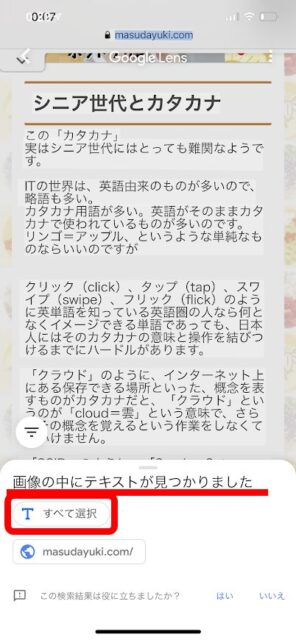
すると、文字が選択され色が変わります。
画像の中の「文字」を認識しているのです。
下にある【コピー】を押します。
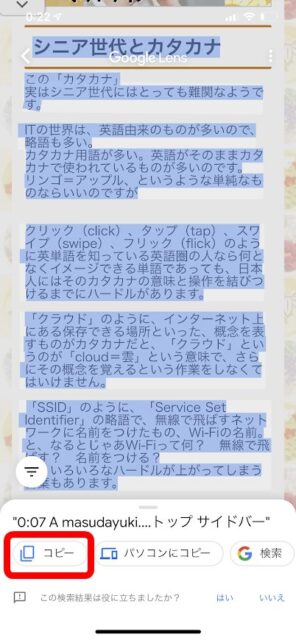
コピーした文字を貼り付ける
コピーできた文字は、後は貼り付けるだけ。
メモでもメールでも、LINEでもメッセージでも。
画像のままではコピーできなかった文字も、OCRという機能を使えば、紙から文字を写し取るように、取り出すことができます。
文字をコピーしたら、スマホのメモを開き、画面を少し長めに押します。
【ペースト】(あるいは貼り付け)が表示されたら、それを押します。
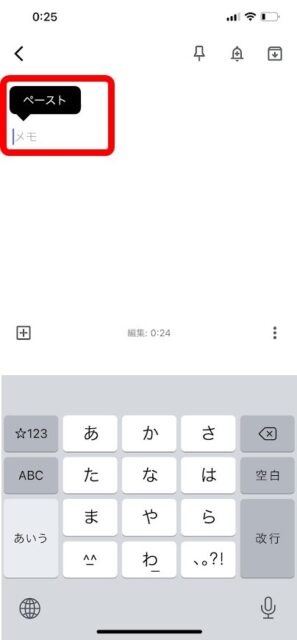
すると、コピーした文字が貼りつきます。
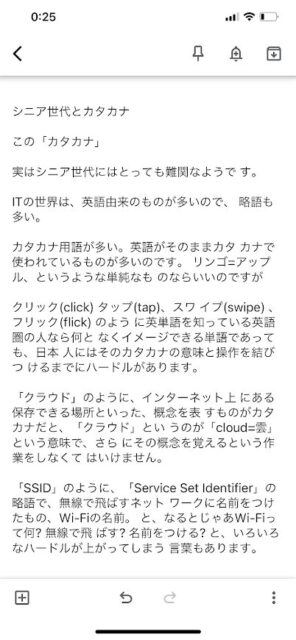
OCR機能ができることは、画像から文字を取り出すことです。
文字がコピーできない時は、一度画像にして(画面ショットを撮って)、それをGoogleフォトで見て、認識された文字を選択しコピーして、メモなどに貼り付ける。
お悩みの方はぜひお試しください。
| パソコムプラザ(www.pasocom.net)は、2020年10月からオンラインスクール。全国どこからでもオンラインでご受講いただけます! ご自宅に居ながらにしてスマホの楽しい使い方を知りたい方はぜひご利用ください。まずは無料体験からどうぞ! |
▼スマホの無料体験が、オンラインでもできます!
はじめてのオンラインレッスン体験会「スマホのいろは」

在宅勤務にテレワーク、オンライン飲み会。習い事もオンラインで。
Zoom(ズーム)をやりたい、オンラインで習いたいという方にはこちらの記事もどうぞ。
▼Zoomで講座を主催するけど、やり方これで合ってるのかな・・・
IT初心者のための「Zoom主催者」講座開催 あなたもできるようになる!

▼Zoomのやり方がわからない!という方はこちらをどうぞ
【使い方ガイド】ゼロからはじめるZoomの使い方(Windows編)
▼ところでみなさん毎月スマホにいくら払ってますか?
私はスマホ代、とても安く済んでます!
スマホに毎月いくら払ってる? スマホ代が安くなる3つの質問

 こんにちは。オンラインで学べる、大人のためのスマホ&パソコン教室
こんにちは。オンラインで学べる、大人のためのスマホ&パソコン教室